笔记本怎么看苹果手机短信,随着科技的不断发展,人们对于实现手机与电脑的互通方式也越来越感兴趣,在如今普及程度极高的苹果手机和电脑中,如何实现它们之间的短信互通成为了一个备受关注的话题。毋庸置疑苹果手机作为一款非常受欢迎的手机品牌,其内置的短信功能也备受用户喜爱。对于一些用户而言,他们更倾向于在电脑上查看和发送短信,以便更好地管理和处理信息。究竟如何实现笔记本电脑与苹果手机的短信互通呢?接下来我们将探讨这个话题,并为您一一解答。
电脑端如何与 iPhone 实现短信互通
如果你使用的是 Mac,在设置完 iPhone 后,如果在 iPhone 上接收到短信,那么它也会显示在 Mac 上。若要在 Mac 上接收和发送短信与彩信,你的 iPhone 必须使用 iOS 8.1 或更高版本,且 iPhone 和 Mac 必须使用同一 Apple ID 登录 iMessage 信息。
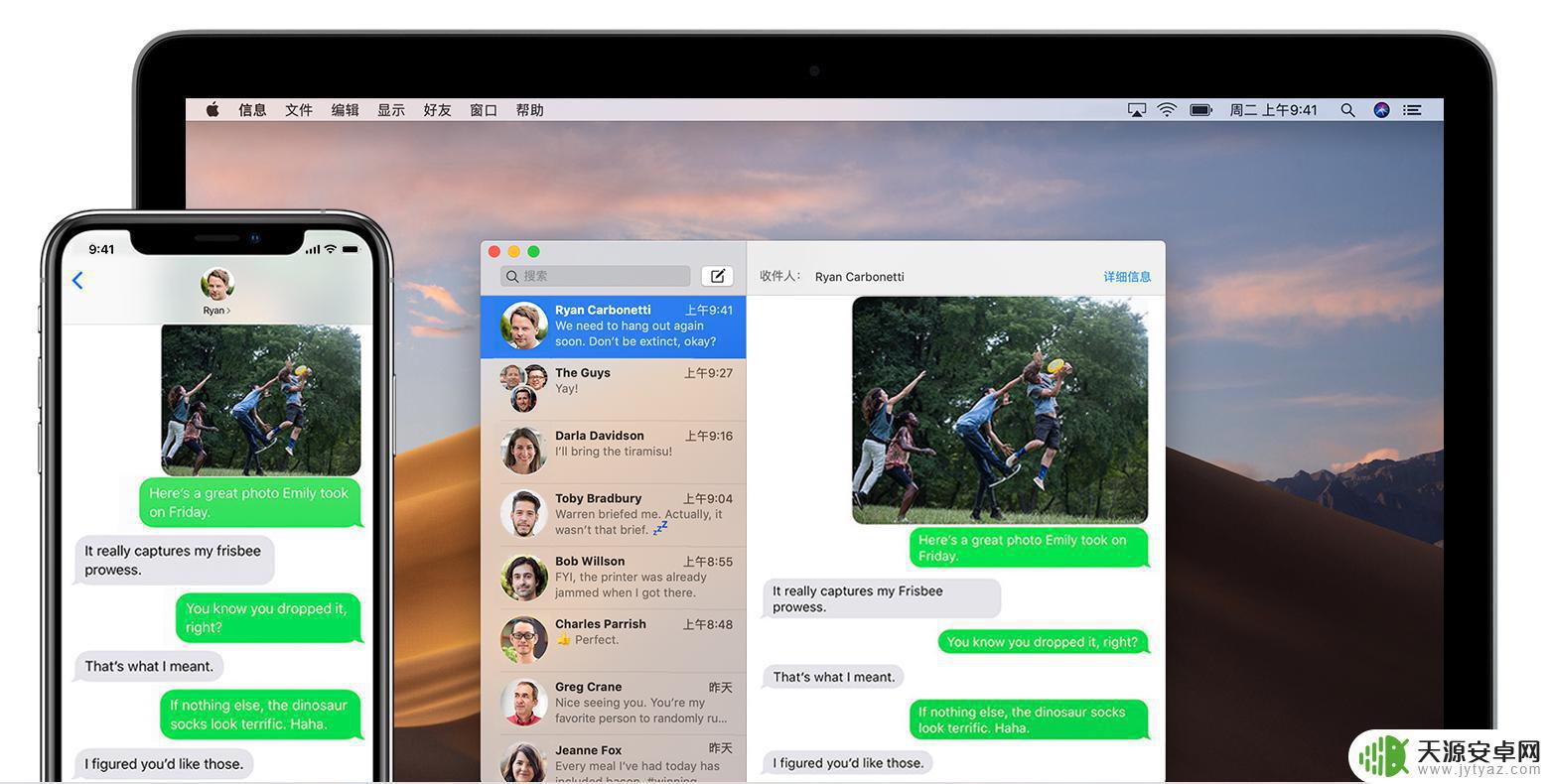
在 iPhone 上,依次“设置”>“信息”并选择“短信转发”,然后在设备列表中启用需要配对的 Mac。在 Mac 上打开“信息”应用 ,此时你会看到一个六位数激活码。在 iPhone 上输入该代码并点击“允许”即可完成配对。之后,你在 Mac 上就可以查收 iPhone 的短信。
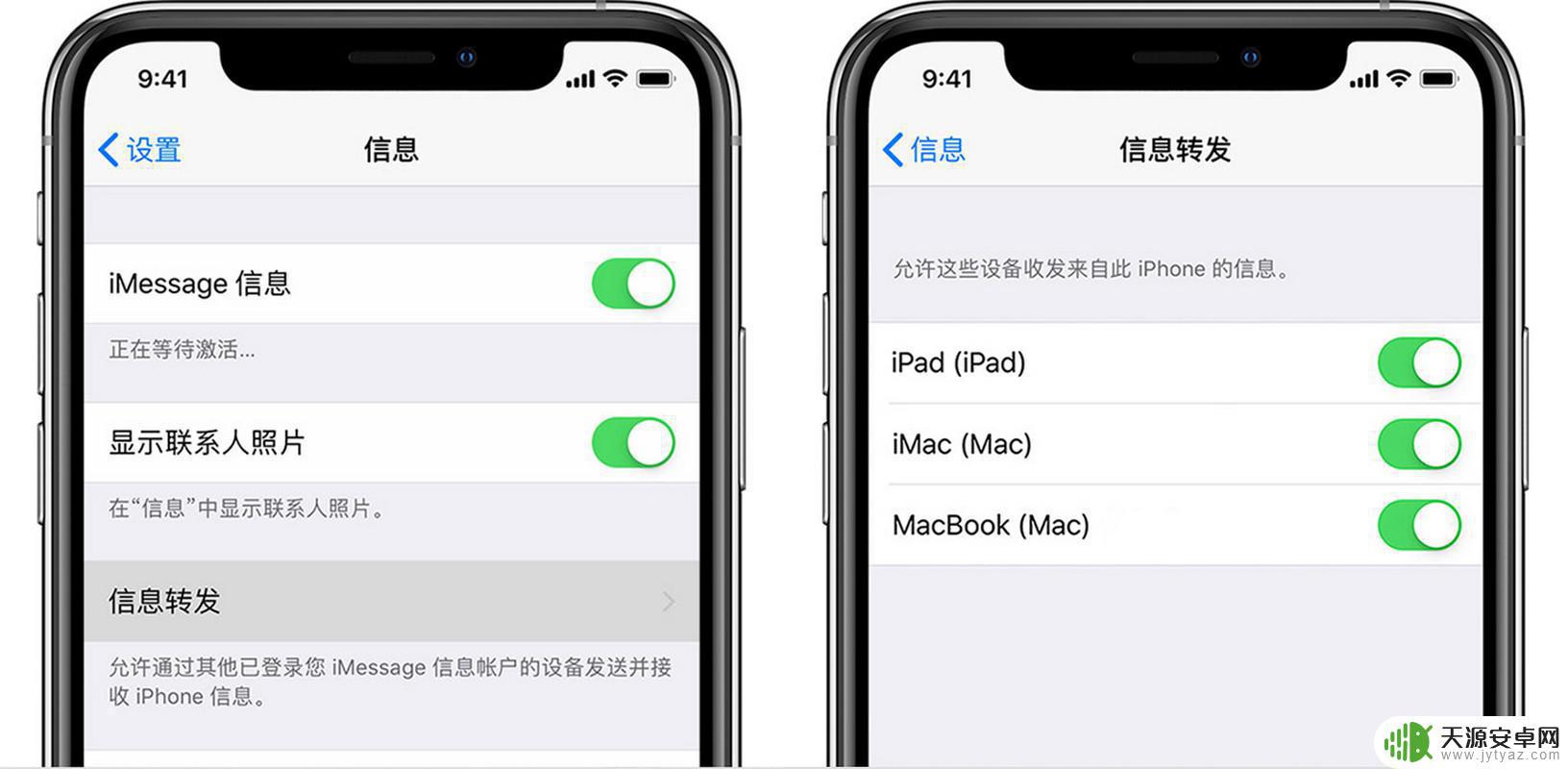
如果你使用的是 Windows 电脑,需要借助第三方软件实现该功能。例如在 Windows 10 电脑上安装 Dell Mobile Connect。与 Mac 不同的是,在 Windows 电脑上连接 iPhone 一般需要蓝牙支持。

以上是关于如何在笔记本电脑上查看iPhone短信的全部内容,如果您与此类似的问题,请按照本文的方法进行解决。









